
Це програмне забезпечення буде підтримувати ваші драйвери та працювати, тим самим захищаючи вас від поширених помилок комп’ютера та відмови обладнання. Перевірте всі свої драйвери зараз у 3 простих кроки:
- Завантажте DriverFix (перевірений файл завантаження).
- Клацніть Почніть сканування знайти всі проблемні драйвери.
- Клацніть Оновлення драйверів отримати нові версії та уникнути несправності системи.
- DriverFix завантажив 0 читачів цього місяця.
Вирівнювання картриджів принтера необхідне, коли ви говорите встановили нові картриджі або якщо принтер не використовувався протягом тривалого часу. Типові симптоми, коли ви знаєте, що щось не так із вирівнюванням картриджа, коли друкована продукція показує нерівні лінії або якщо друк не ідеальний, особливо по краях.
На щастя, налаштувати все тут просто, адже для того, щоб забезпечити чіткість якості друку під час наступного друку будь-яких сторінок, потрібно лише кілька простих кроків. Однак, хоча основні кроки однакові майже для всіх принтерів, для кожної марки принтера може бути декілька унікальних кроків.
Ось кроки, згадані для деяких найбільш часто використовуваних марок принтерів під назвою HP, Canon, Epson та Брат друкарі.
Перш ніж ми почнемо, ви також добре переконаєтесь, що на вашому ПК встановлено оновлене програмне забезпечення принтера для конкретної моделі, а не покладаєтесь лише на ту, яка постачається з Windows 10.
Крім того, програмне забезпечення принтера, як правило, постачається разом із засобами для вирівнювання картриджів, хоча це вже було згадано нижче наведені більш загальні способи зробити те саме і настільки ж ефективні для досягнення бажаного результат.
Як вирівняти картриджі в Windows 10?
Принтер HP
- Запустіть HP Printer Assistant програмне забезпечення; або запустіть програму для принтера, встановленого на вашому пристрої.
- Виберіть Друк та сканування і натисніть на Обслуговуйте свій принтер під Друк
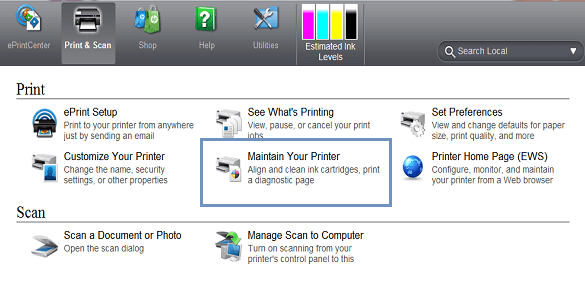
- Це запустить Набір інструментів Windows, що стосується вашого принтера.
- В Набір інструментів windows, виберіть Служби пристроїв Тут ви знайдете список параметрів, необхідних для обслуговування принтера.
- Натисніть на Вирівняйте чорнильні картриджі і дотримуйтесь інструкцій на екрані.
Процес також вимагатиме друку тестової сторінки, тому переконайтеся, що принтер готовий і що лоток належним чином подається з достатньою кількістю паперу. Крім того, в крайніх випадках, можливо, доведеться виконувати процес вирівнювання кілька разів, поки не буде досягнута оптимальна якість друку.
Крім того, ручний процес включатиме друк тестових сторінок, що складаються з горизонтальних або вертикальних ліній або комбінованих обох. Потім вам потрібно буде ввести кількість рядків, яка потрібна системі для відповідного вирівнювання друкувальних головок.
Canon принтер
- Запустіть Біжи діалогове вікно. Це можна зробити, натиснувши і утримуючи кнопку Windows + R клавіші або просто набравши Біжи в Кортана вікно пошуку та вибір Біжи додаток із відображеного результату пошуку.
- В Біжи діалогове вікно, введіть Керування принтерами і вдарив гаразд.
- Виберіть принтер, встановлений на вашому пристрої, або той, з яким у вас виникають проблеми. Клацніть правою кнопкою миші на ньому і виберіть Параметри друку.
- В Параметри друку windows, виберіть Вкладка Технічне обслуговування > Спеціальні налаштування.
- Виберіть Вирівняйте головки вручну якщо ви хочете скористатися ручним процесом або скасувати вибір, якщо хочете, щоб це було зроблено автоматично.
- Натисніть на Гаразд і дотримуйтесь вказівок на екрані в будь-якому випадку.
Як уже було сказано раніше, буде тестова сторінка з декількома друкованими шаблонами. Потім вам потрібно буде порахувати вертикальні або горизонтальні лінії або обидва і ввести найкращу комбінацію в іншому вікні, яке з’явиться. Програмне забезпечення збирається вносити корективи в налаштування, використовуючи надану вами інформацію.
Принтер Epson
- Запустіть Біжи як і раніше.
- Тип Керування принтерами і натисніть на гаразд.
- В Пристрої та принтери сторінка, що відкриється, клацніть правою кнопкою миші на Epson принтер, для якого потрібно правильно встановити вирівнювання та вибрати Параметри друку.
- У вікні, що відкриється, натисніть на Технічне обслуговування
- Натисніть на Вирівнювання друкуючої головки.
- Це запускає Вирівнювання друкуючої головки діалогове вікно. Дотримуйтесь інструкцій на екрані, щоб налагодити ситуацію.
Brother принтер
- Запуск Біжи як раніше і тип Керування принтерами.
- Натисніть на гаразд для запуску Пристрої та принтери
- Клацніть правою кнопкою миші на Brother принтер якому потрібні змінені та вибрані картриджі принтера Параметри друку.
- В Параметри друку вікно, виберіть Особливості
- Натисніть на Поліграфічні послуги. Це відкриє HP Toolbox.
- В Набір інструментів Windows, натисніть на Вирівняйте картриджі.
- Далі дотримуйтесь інструкцій на екрані.
Крім того, як зазначено вище, будуть надруковані тестові сторінки, і вам доведеться зробити правильний ввід на основі друку тестової сторінки, щоб відповідно вирівняти картридж.
Отже, у вас є, досить вичерпний посібник з вирівнювання картриджів для деяких найбільш відомих принтерів.
Також, ось кілька суміжних тем, які можуть вас зацікавити.
- Виправлення: помилка "Принтер потребує втручання користувача" у Windows 10
- 6 найкращих програм для управління принтером для оптимізації продуктивності
- Microsoft таємно додає віртуальний принтер до OneNote
- Виправлення: проблеми з Canon PIXMA MP160 у Windows 10

![Не вдалося підключитися до сервера помилка принтера HP [Виправити]](/f/bb33ab0da55d00db62c32b628e21cf1b.jpg?width=300&height=460)
